Android frigiver softwareopdateringer med jævne mellemrum, hvilket normalt kan forbedre funktionaliteten og funktionerne på din Galaxy S3. I de fleste tilfælde sendes og downloades disse opdateringer automatisk til telefonen. Du kan dog også opdatere din enhed ved at gennemse menuerne og søge efter opdateringer.
Trin
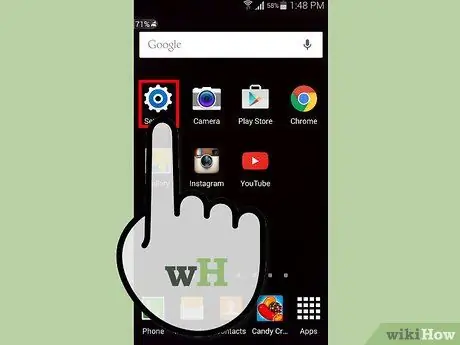
Trin 1. Tryk på "Indstillinger" fra hovedskærmen på din Samsung Galaxy S3
På nogle enheder skal du trykke på "Menu" eller "Apps" for at få adgang til "Indstillinger"
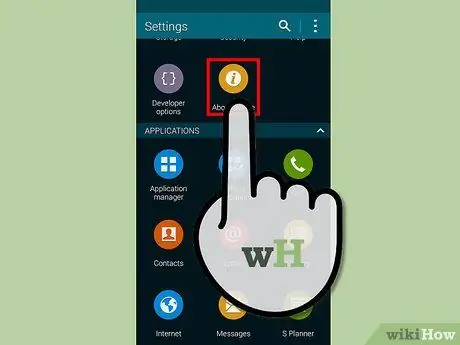
Trin 2. Tryk på "Mere" øverst i menuen Indstillinger
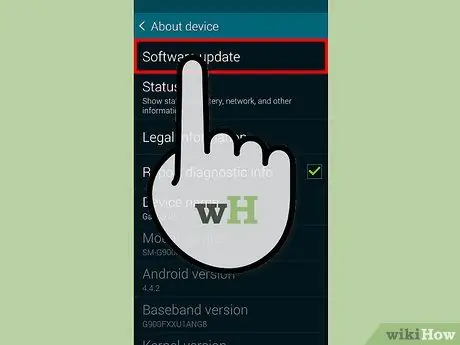
Trin 3. Tryk på "Softwareopdatering" eller "Systemopdatering"
”
Hvis ingen af mulighederne vises, skal du trykke på "Om telefon" for at få adgang til mulighederne
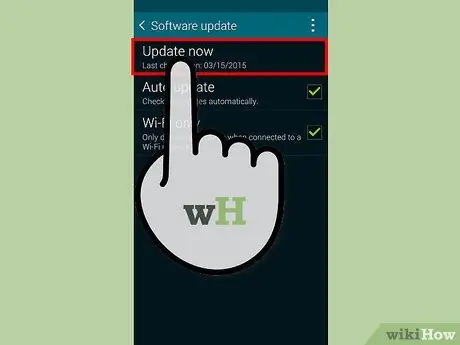
Trin 4. Tryk på “Check for updates” eller “Update Samsung Software
” Din telefon opretter forbindelse til Samsungs servere for at kontrollere tilgængeligheden af den seneste Android -opdatering.
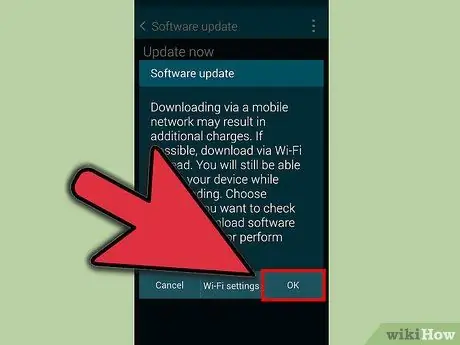
Trin 5. Tryk på "Fortsæt", når du bliver bedt om at opdatere softwaren
Telefonen starter med at downloade softwareopdateringen, hvilket kan tage et par minutter.
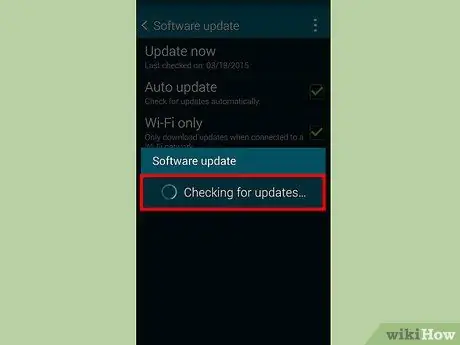
Trin 6. Tryk på "Genstart enhed", når opdateringen er fuldført
Enheden genstarter, og opdateringen anvendes.
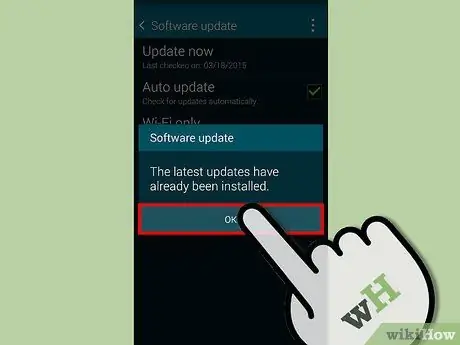
Trin 7. Tryk på "Udført", efter at du har modtaget bekræftelsesmeddelelsen
Din telefon er nu opdateret og klar til brug.
Advarsel
- Undgå softwareopdateringer, mens du venter på vigtige opkald/SMS/meddelelser. Under en softwareopdatering stoppes telefontjenesten, indtil opdateringen er fuldført.
- Lad ikke være, hvor du gjorde opdateringen, når opdateringen ikke er færdig, hvis du har forbindelse via Wi-Fi. Forbindelsesafbrydelser får softwaren til ikke at opdatere nøjagtigt og grundigt.







